Нынешние пользователи сети Интернет часто устанавливают программы, не задумываясь над тем, для чего они нужны. Некоторый софт попадает в операционную систему из-за невнимательности. Порой от него проблематично избавиться. Особенно если под приложением кроется вирус. Чаще и чаще люди замечают у себя программу Mcafee Security Scan Plus. Что это такое?
Как можно избавиться от подобного приложения? И что делать, если не получилось справиться с поставленной задачей? Далее мы постараемся дать ответы на все перечисленные вопросы.
Описание
Mcafee Security Scan Plus — что это такое? Так называется антивирусная программа, которая помогает искать на компьютере вирусы и шпионы. Популярностью приложение не пользуется, поэтому о нем мало кому известно.
Зачастую Mcafee Security Scan Plus появляется в операционных системах абсолютно неожиданно. И поэтому юзеры иногда считают подобный софт вирусом. Но это не так. На самом деле, пользователи сами соглашаются на инициализацию непопулярного антивируса.
Удалить McAfee с Компьютера
Откуда берется
Mcafee Security Scan Plus — что это такое? Так называют антивирус, который проникает в систему почти без ведома пользователей. У приложения есть некоторые проблемы с переводом на русский язык. И это становится весомым поводом для подозрений в опасности софта.
Тем не менее, Mcafee Security Scan Plus устанавливается с разрешения пользователей. Обычно это происходит при инициализации Flash Player. В «Мастере установки» по умолчанию стоит галочка около установки упомянутой антивирусной системы.

Mcafee Security появляется не только при работе с Flash Player. Установщик софта вмонтирован в разные программы. И поэтому необходимо внимательно читать, что пишется при инициализации приложений. Этот прием поможет избавиться от нежелательного софта.
Можно ли избавиться
Mcafee Security Scan Plus — что это такое? Приложение, которое устанавливается на компьютер и служит своеобразным антивирусом. Но, как правило, популярностью софт не пользуется. От него мало толку. Поэтому приходится задумываться над его удалением.
Можно ли это сделать? Да, ведь мы имеем дело с обычной программой. Это не вирус и не спам, от которых проблематично избавиться. Но важно учесть, что с изучаемой программой тоже не исключены проблемы.
Например, некоторые юзеры пытаются отключить Mcafee Security через «Диспетчер задач» или «Автозагрузку». Делать так не рекомендуется. После отключения службы и перезагрузки ПК операционная система выдаст сообщение об ошибке. А после софт снова включится.
То есть отключать Mcafee Security бесполезно. Зато программу можно без проблем удалить. Главное — действовать согласно инструкции. С ней мы ознакомимся далее.
Инструкция по удалению
Программа Mcafee Security Scan Plus может быть удалена без особых проблем. Для этого нужно сделать следующее:
Как удалить антивирусник McAfee?
- Открыть «Пуск».
- Перейти в «Панель управления».
- Выбрать «Установка и удаление программ» — «Удаление».
- Дождаться загрузки списка приложений, инициализированных на компьютере.
- Отыскать Mcafee Security, выделить соответствующую строку.
- Кликнуть ПКМ и выбрать опцию «Удалить».
Все, что теперь останется, — это следовать «Мастеру удаления». Обычно юзеру предлагается просто подтвердить процедуру деинсталляции. Уже через минуту пользователь увидит, что приложение пропало из системы.
Важно: если все сделано правильно, после перезагрузки ПК софт не появится в системе вновь. Это произойдет, только если юзер снова установит изученный антивирус.
Если ничего не помогло
Mcafee Security Scan Plus — что это такое? Так называют антивирусную систему, от которой иногда проблематично избавиться.

Некоторые пользователи уверяют, что обычное удаление антивируса не помогло решить проблему. Что делать в этом случае?
Обычно переустановка Windows для деинсталляции софта не требуется. Проблемы с удалением возникают при неисправности ОС.
И их компоненты могут помешать дальнейшей работе на ноутбуке. Возникает необходимость полностью удалить все ненужные элементы. МcАfee – утилита для удаления от производителя известного антивируса. С ее помощью можно удалить все продукты от МcАfee. В данной статье мы расскажем, как с помощью такой утилиты осуществить удаление МcАfee с ноутбука.
Инструкции как удалить McAfee с ноутбука
Существует два способа – один из них стандартный, а второй предполагает использование утилиты МcАfee. Рассмотрим каждый из них подробнее, после чего вы сможете выбрать для себя наиболее оптимальный и эффективный.
Первый способ:
1) В левом нижнем углу экрана откройте меню Пуск , нажав на него левой кнопкой мыши.
2) Выберите пункт меню Панель управления , далее раздел Программы и компоненты .
3) Нажмите на иконку Программы и компоненты . Откроется список программ, где вам останется найти и выбрать антивирус McAfee.
4) После этого наведите курсор и дважды нажмите левой кнопкой мыши на имя программы. В окне Программы и компоненты вы должны подтвердить, что действительно удаляете программу. Для этого нажмите на кнопку Да .
5) Таким образом, будет запущен процесс удаления антивируса McAfee с вашего ноутбука.
6) Вам останется лишь перезагрузить компьютер и проверить, удалилась ли программа с компьютера.
Если же автоматическое удаление антивируса McAfee не было завершено успешно – то воспользуйтесь вторым способом, о котором пойдет речь далее.
Второй способ (специальный).
1) Первым делом следует зайти на официальный сайт McAfee и скачать специальную утилиту для удаления. Сделать это можно по ссылке ниже.
2) Следующее действие – закрытие всех окон McAfee.
3) Затем вы должны запустить утилиту. Для этого дважды щелкните по MCPR.exe .
4) Откроется окно утилиты, в котором вы должны нажать «Next» (Далее).

5) Для дальнейшего процесса удаления обязательно отметьте пункт «Agree» (Согласен) и снова нажмите «Next» (Далее).
6) Появится защитное поле, в котором спрятаны цифры. Их необходимо будет разобрать и ввести в специальное поле ниже. После этого нажмите «Next» (Далее).

7) Начнется процесс удаления. Дождитесь его завершения. После чего понадобится перезагрузка ноутбука. Нажмите «Restart» , чтобы выполнить перезагрузку.
После перезагрузки, антивирус McAfee будет полностью удален из системы вашего компьютера. Теперь вы без труда сможете установить новый антивирус, например, антивирус Касперского.
Привет пипл Я расскажу о такой программе как McAfee Security Scan Plus, для чего она нужна и стоит ли ее удалять. McAfee Security Scan Plus это бесплатный сканер. Но вот тут прикол небольшой. В общем это не просто сканер, а такой который проверяет наличие у вас антивируса, фаервола, и потом так бы сказать подводит итоги о состоянии вашей защиты. В дополнении к этому сканер может находить всякие угрозы, ну то есть вирусы, трояны и прочее. Но что-то я немного сомневаюсь что она может нормально находить вирусы
Я не помню точно, но этот McAfee вроде бы предлагается скачать когда вы загружаете флеш-плеер. А еще помню что когда я купил процессор Intel, то там в коробочке еще была бумажка, где что-то было сказано о McAfee
Ну так вот. Главное окно программы вот такое:

Здесь нужно нажать на Проверить, запустится проверка, потом будет написано немного инфы. Вот что было написано у меня:

Если внимательно почитать как и что написано тут, то понятно что вроде с русским у программы не очень. Ну вот вирусы и шпионские программы. Я то думал что тут написано что нашлись вирусы или шпионские программы на компе или нет. Но оказывается это проверка на наличие антивируса. Тогда почему написано вирусы и шпионские программы?
Бред какой-то.
В настройках можно запланировать такие проверки, а также снять некоторые галочки ну если нужно. Я думаю что тут вы точно разберетесь:

Программа McAfee Security Scan Plus простенькая и безобидная, то есть в принципе она вам не мешает. Работает она под процессами McUICnt.exe и McCHSvc.exe. А еще есть у программы своя служба, это McAfee Security Scan Component Host Service. То есть хоть она и простенькая, но в систему внедряет службу
Эту службу можно остановить (как оказалось то все таки нельзя), в диспетчере на вкладке Службы найдите кнопку Службы и нажмите ее. Появится список служб, там найдите McAfee Security Scan Component Host Service, нажмите два раза по ней и будет такое окно:

Тут можно указать Тип запуска: Отключена, и потом нажать на кнопку Остановить, ну чтобы служба перестала работать. Я так и сделал, было интересно посмотреть что будет. И вот я сделал перезагрузку. Запускаю значит я McAfee Security Scan Plus и вижу такую ошибку:

Ну то есть теперь я думаю вы понимаете, что останавливать службу не нужно. Вот такой обломчик
Ну что, надеюсь что теперь вы знаете что это за программа и можете понять нужна вам она или нет? Если что, я могу посоветовать
Если вы думаете нужна или нет и при этом у вас есть антивирус, то я думаю что лучше снести ее. Да, она маленькая и безобидная. Но вот службу свою ставит. И отключить эту службу как мы выяснили — нельзя (или можно, но тогда не будет работать McAfee). Так что можете сносить.
Особой пользы лично я не вижу от нее, но это мое мнение!
Как удалить McAfee Security Scan Plus с компьютера полностью?
Удалять нужно грамотно! Вот некоторые удаляют просто ярлык с рабочего стола и думаю ну все, прогу снесли и можно спать спокойно. А потом через некоторое время опачки, комп тормозит. И это все потому что так программы привыкли удалять. Нет, я не говорю именно за вас, но просто многие так удаляют.
Вообще процесс этот называется деинсталляция. И сейчас я покажу как его проводить правильно в Windows 7, хотя для других систем все аналогично.
Вообще, если вдруг вы продвинутый пользователь, то может вам попробовать удалять проги при помощи ? Это такой инструмент по удалению вместе со всеми остатками от программы, с мусором который она может оставить после себя. В общем подумайте, мое дело предложить
Откройте сначала Пуск и там нажмите на Панель управления (в случае если у вас Windows 10, то там этот пункт есть в меню, которое вызывается кнопками Win + X):

Теперь нужно найти и запустить значок Программы и компоненты:

А вот там найти то что мы хотим удалить, ну то есть McAfee, и нажимаем по ней правой кнопкой, потом выбираем Удалить:

Будет окно где написано мол все такое, программа важная и что лучше ее не сносить. Но вы все равно нажимайте Удалить:

Начнется удаление, пройдет оно быстро:


Вот и все, вы убрали McAfee с компьютера, ее больше нет. Но я надеюсь что антивирус у вас все таки есть? Если нет то срочно устанавливайте, любой, например Аваст, Касперский. Я не рекламирую, просто посоветовал. Они сейчас вроде бы все громоздкие и напичканы функциями. Но есть и другой вариант. Это посмотреть в сторону , это мощная утилита, которая удаляет не простые вирусы, а рекламные.
Именно такие часто пропускает антивирус, так как не считает их особо опасными. А нервы они могут вам прилично потрепать.
Ну, в общем все, надеюсь что я написал все просто и доступно. Удачи вам
Источник: multxit.ru
Удаление продуктов McAfee в Windows 11
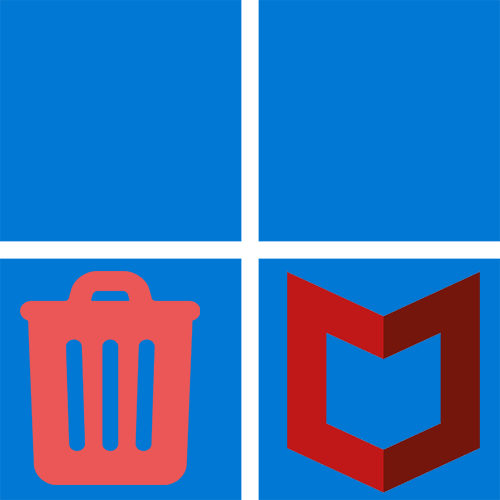
В некоторых случаях можно обойтись и простым отключением антивируса McAfee, если это нужно для установки других программ или проверки производительности ПК при отсутствии активности среди средств защиты. Разобраться в том, как осуществляется деактивация, вам поможет другая статья на нашем сайте по следующей ссылке.
Подробнее: Как отключить антивирус McAfee в Windows 11
Способ 1: Стандартные средства ОС
Самый простой и часто используемый метод деинсталляции программ в Windows 11 — обращение к стандартным инструментам. Относится это и к продуктам McAfee. Вы можете вызвать меню для удаления и без каких-либо трудностей избавиться от ненужного софта. Давайте более детально остановимся на данном методе.
- Откройте меню «Пуск» и перейдите в «Параметры», щелкнув по соответствующему значку в списке закрепленных.
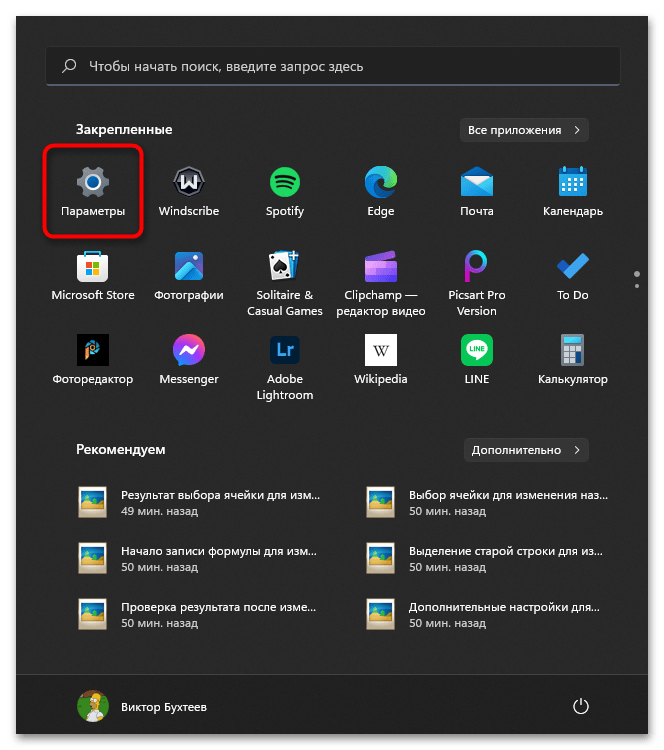
- На панели слева выберите раздел «Приложения», затем переместитесь к категории «Приложения и возможности».
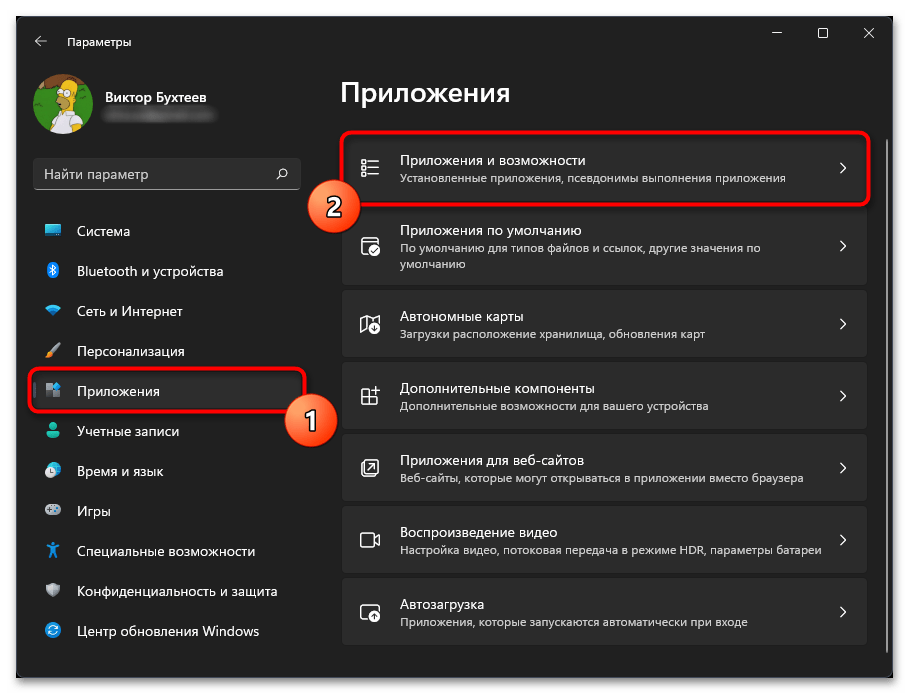
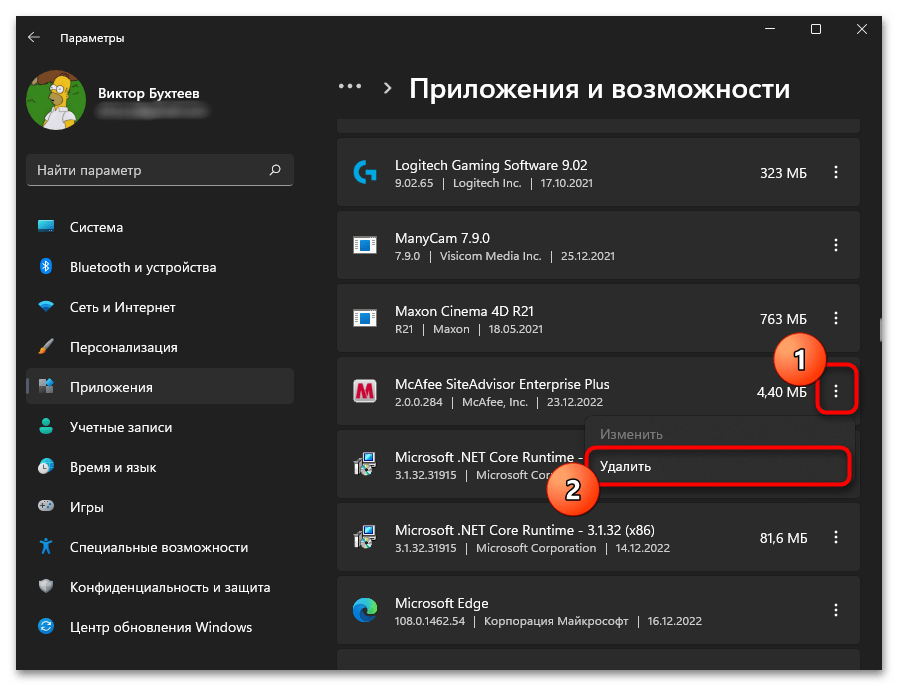
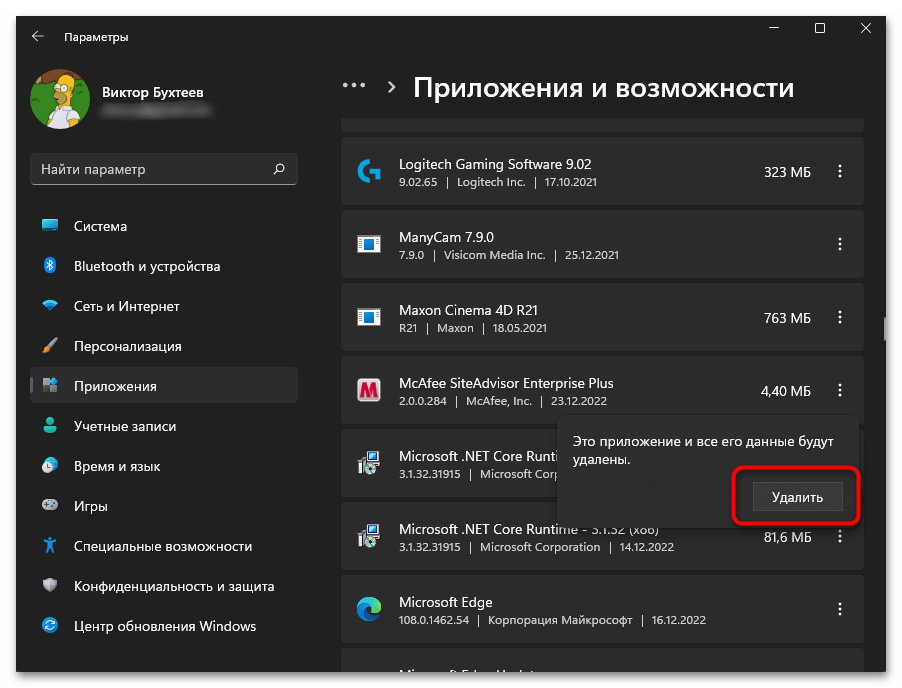
Способ 2: McAfee Removal Tool
McAfee Removal Tool — специальное средство от компании, предназначенное для полного удаления любого установленного продукта вместе с очисткой временных файлов. Мы рекомендуем использовать этот деинсталлятор в тех случаях, когда у вас не получается установить другой антивирус или подобное ПО для защиты по причине конфликтов в файлах.
- Воспользуйтесь ссылкой выше или самостоятельно найдите McAfee Removal Tool на официальном сайте, затем нажмите по строке для скачивания.
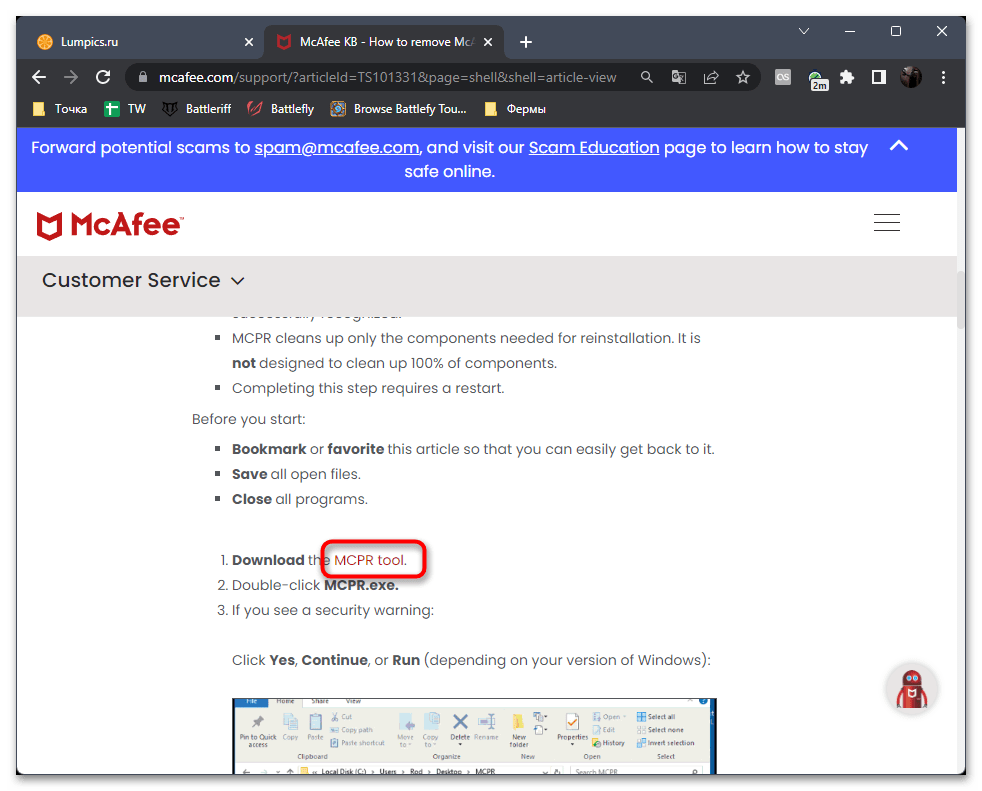
- Программа скачивается в виде исполняемого файла, который следует запустить для продолжения действий.
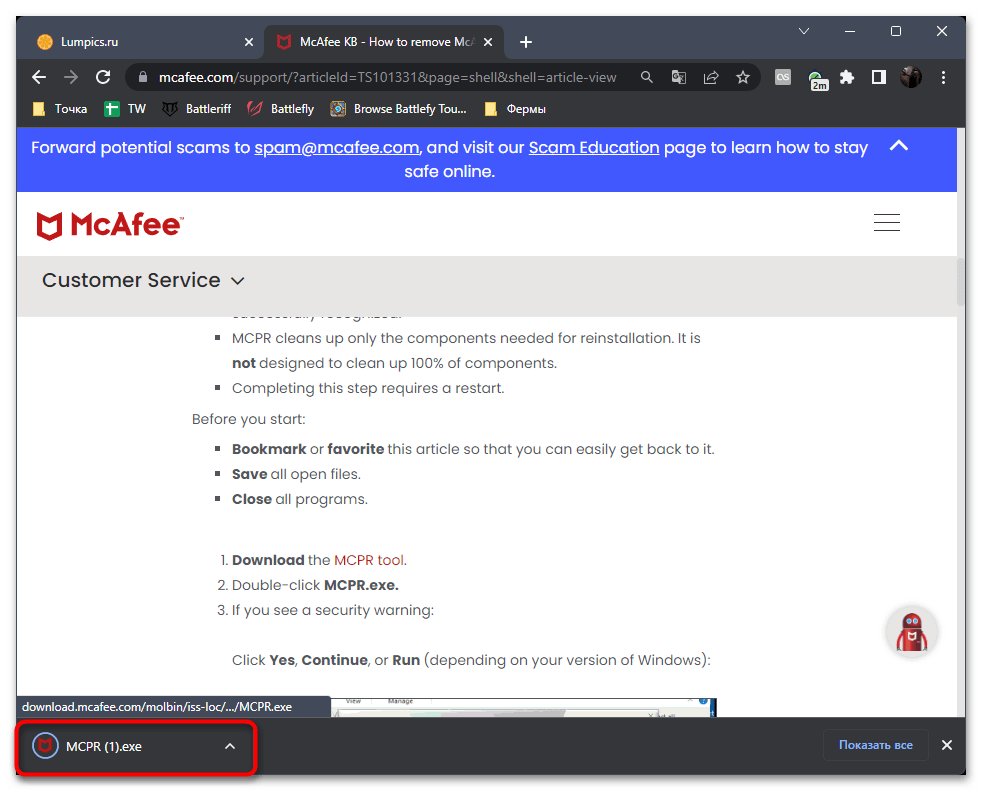
- В новом окне нажмите «Next» для перехода к следующему шагу.
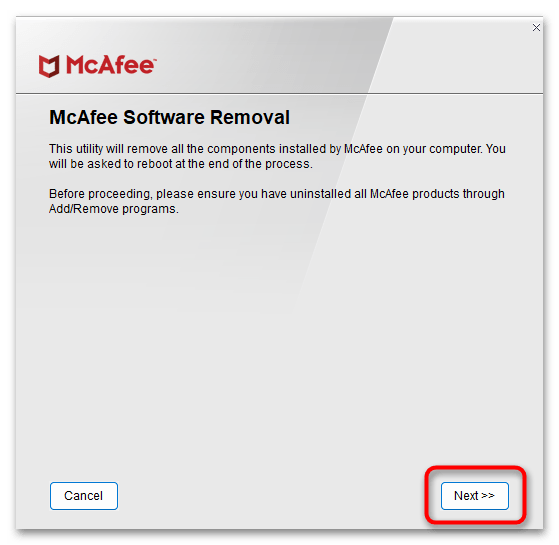
- Подтвердите правила лицензионного соглашения, поставив маркер возле пункта «Agree», затем щелкните по «Next».
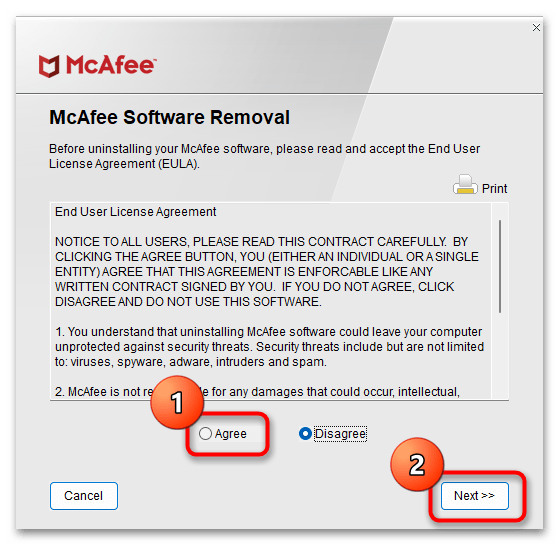
- Остается только подтвердить капчу, введя ее в отведенном поле.
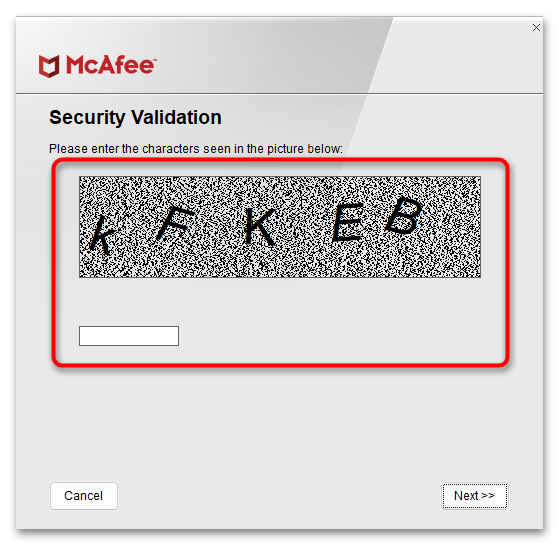
- Вы будете уведомлены о том, что процесс очистки файлов начат и займет несколько минут. По завершении вы получите сообщение с информацией о том, что процесс завершен успешно. Если вы собираетесь устанавливать другие программы, рекомендуем сначала перезагрузить ПК.
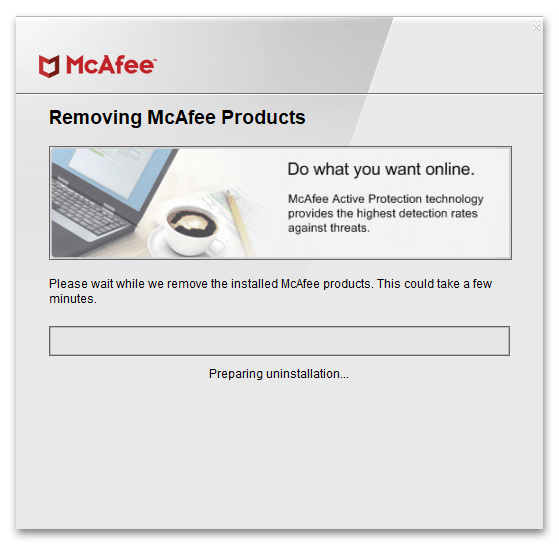
Способ 3: Сторонние программы
Существует множество специальных программ, основное предназначение которых заключается в удалении другого софта на компьютере. В рамках этой статьи, рассказывая об очистке ОС от продуктов McAfee, мы рассмотрим две такие программы, а вы сможете выбрать любую из них или остановиться на другой, отыскав оптимальный вариант в предложенном далее обзоре.
Вариант 1: Revo Uninstaller
Revo Uninstaller является одним из самых удобных решений, при помощи которого можно без проблем избавиться практически от любого софта, установленного на компьютере. Поддерживается как полная версия, так и портативная, которую не нужно предварительно инсталлировать в Виндовс, а достаточно будет просто запустить исполняемый файл.
- На официальном сайте выберите подходящую для себя версию и начните ее загрузку.
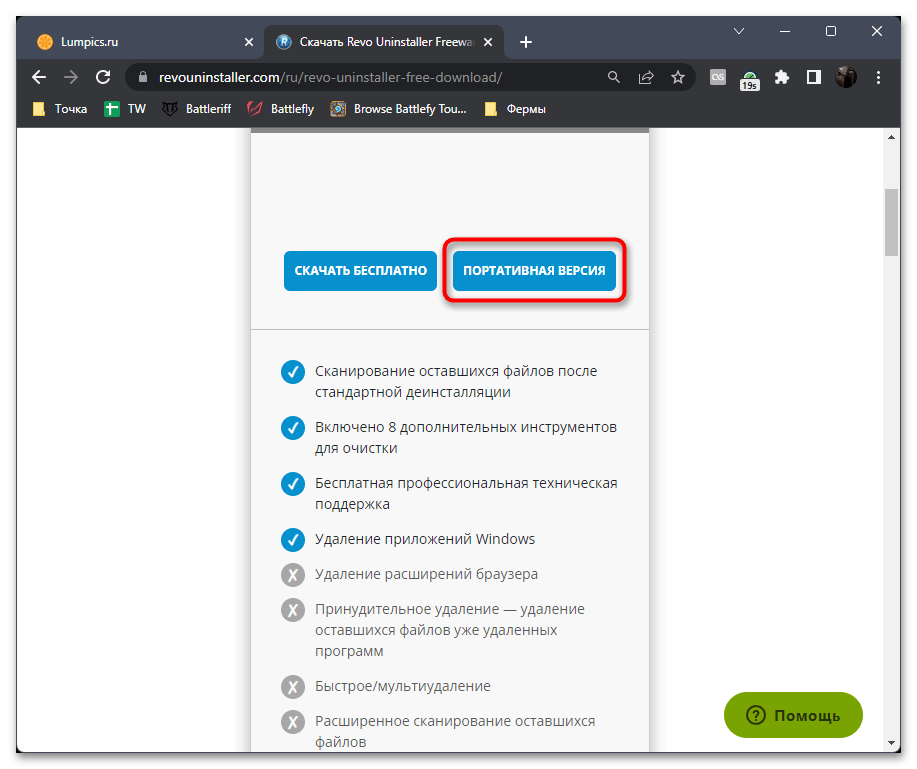
- Если это портативная версия, ожидайте окончания скачивания архива и запустите его.
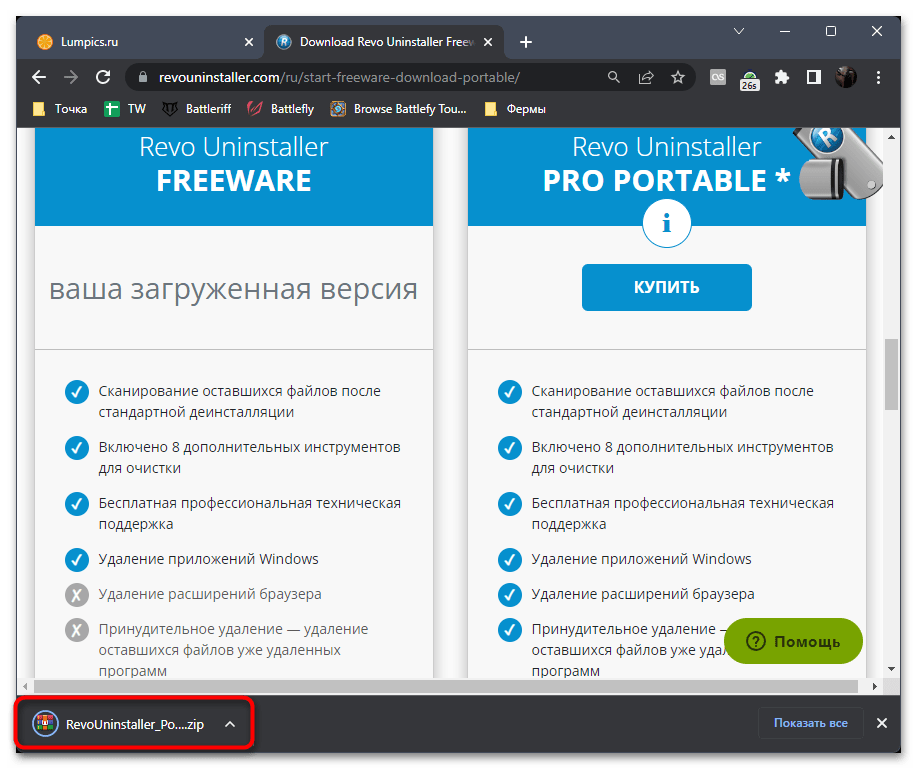
- Найдите там исполняемый файл и откройте для дальнейшей работы с Revo Uninstaller.
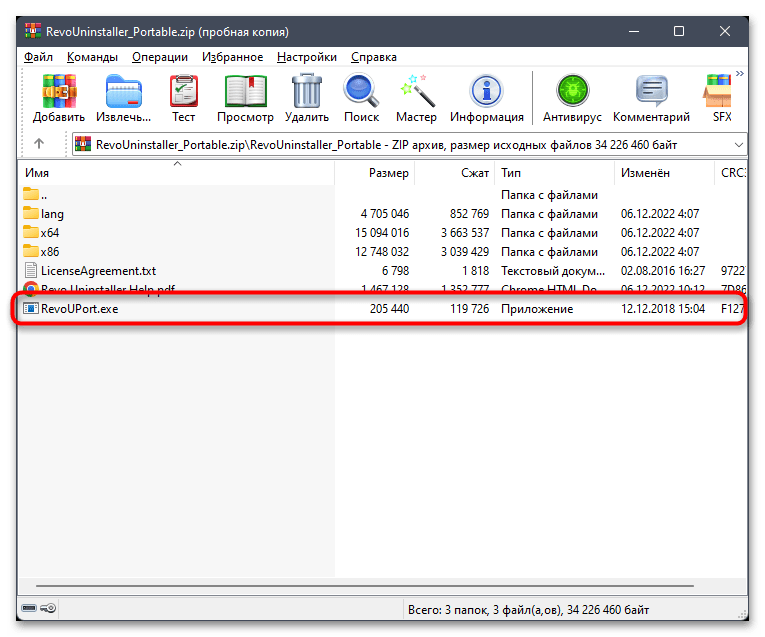
- При первом запуске Revo Uninstaller считывает количество установленных программ, поэтому ожидайте окончания этого процесса, пока снизу не пропадет надпись «Загрузка…».
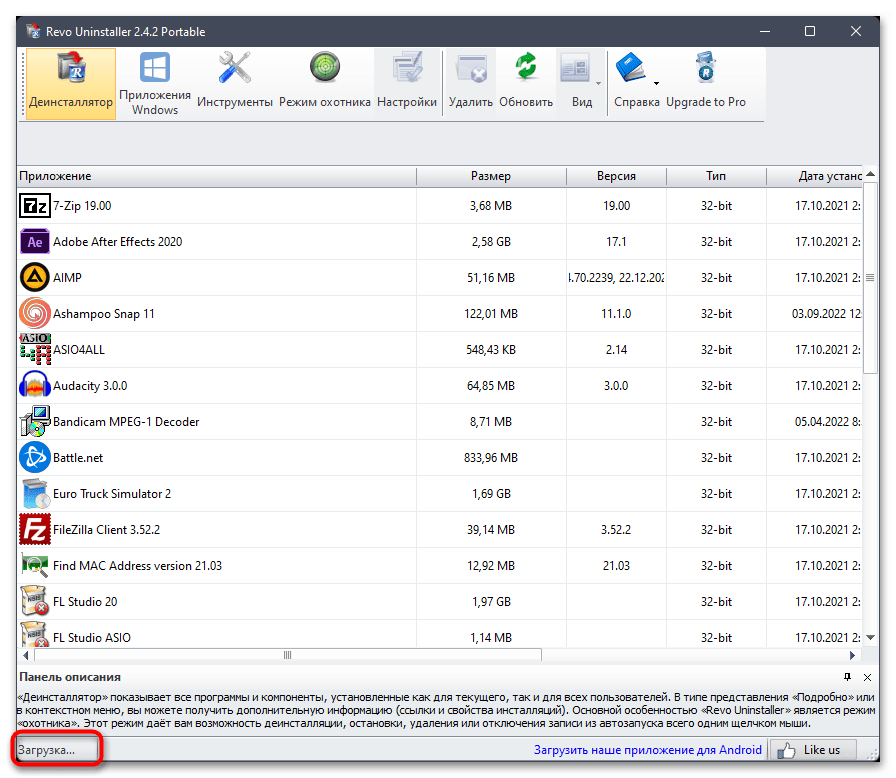
- После этого на верхней панели выберите инструмент «Деинсталлятор».
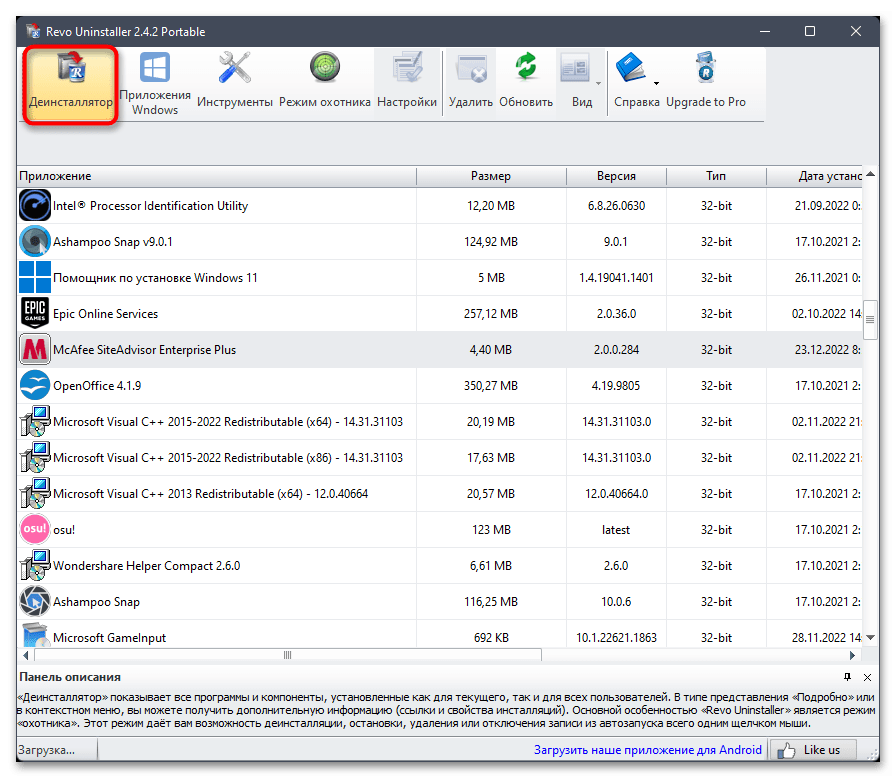
- В списке отыщите продукт от McAfee, выделите его левой кнопкой мыши и на той же верхней панели выберите пункт «Удалить».
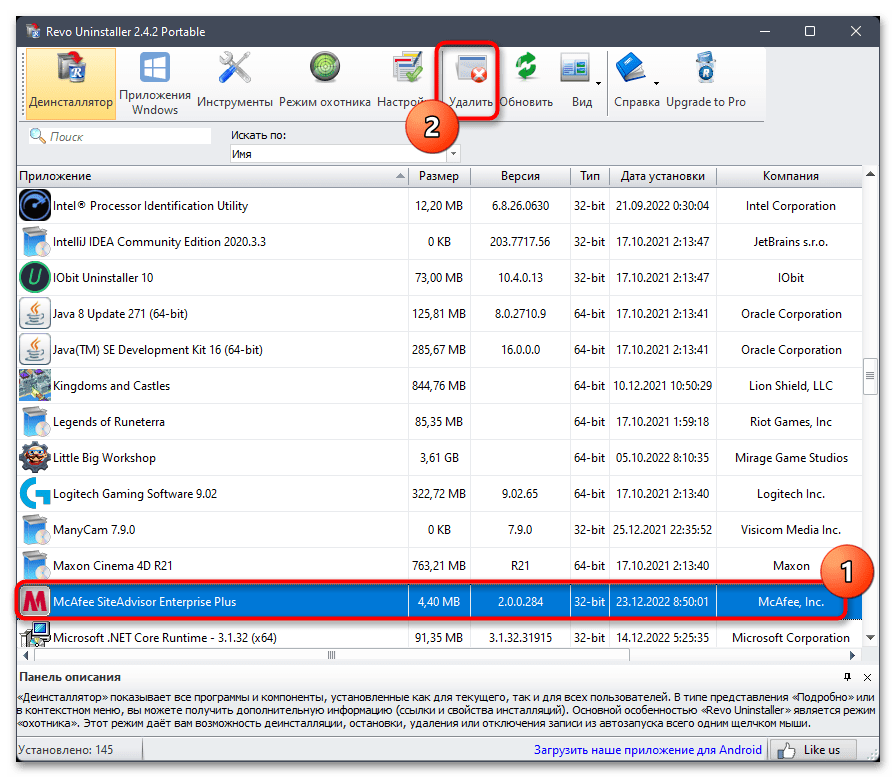
- Подтвердите удаление и дождитесь, пока софт вместе с оставшимися файлами будет удален с компьютера.
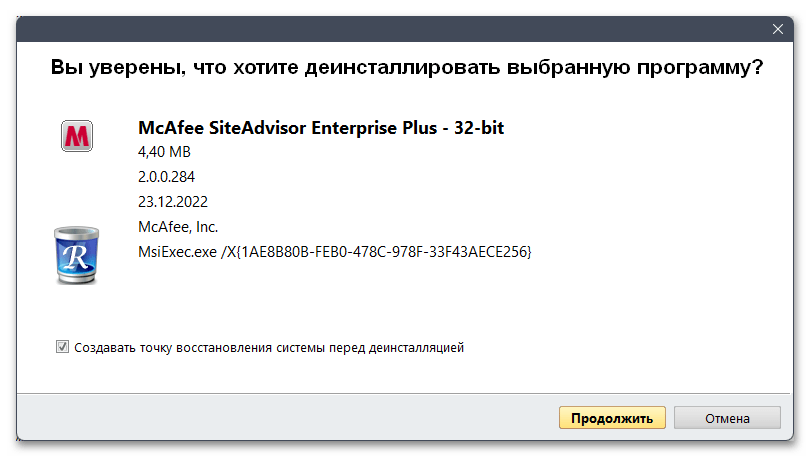
Вариант 2: IObit Uninstaller
Программа IObit Uninstaller имеет много сходств с другими похожими решениями, если говорить об внешнем виде и функциональности. Однако есть одна опция, с помощью которой можно гарантированно избавиться от следов McAfee в Windows. Это подразумевает очистку остаточных файлов вместе с удалением записей в реестре.
- Загрузите бесплатную версию IObit Uninstaller в Windows 11, установите ее и запустите. Откройте раздел «Все программы» и, если желаете удалить сразу несколько продуктов, выделите их по очереди галочками.
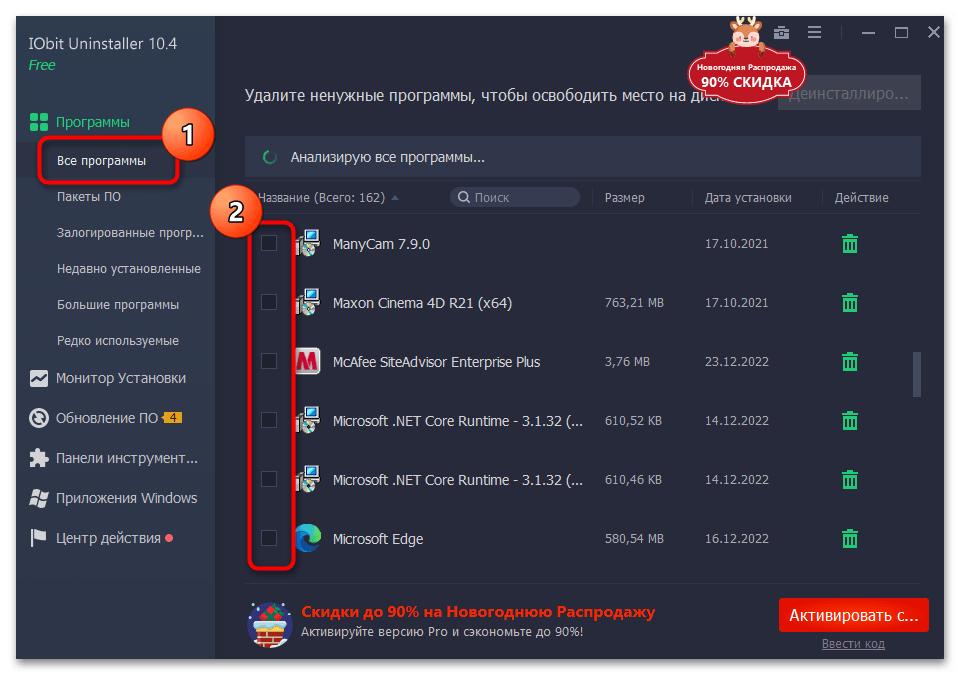
- Можно заняться и одиночным удалением, щелкнув по значку с изображением корзины справа от программы.
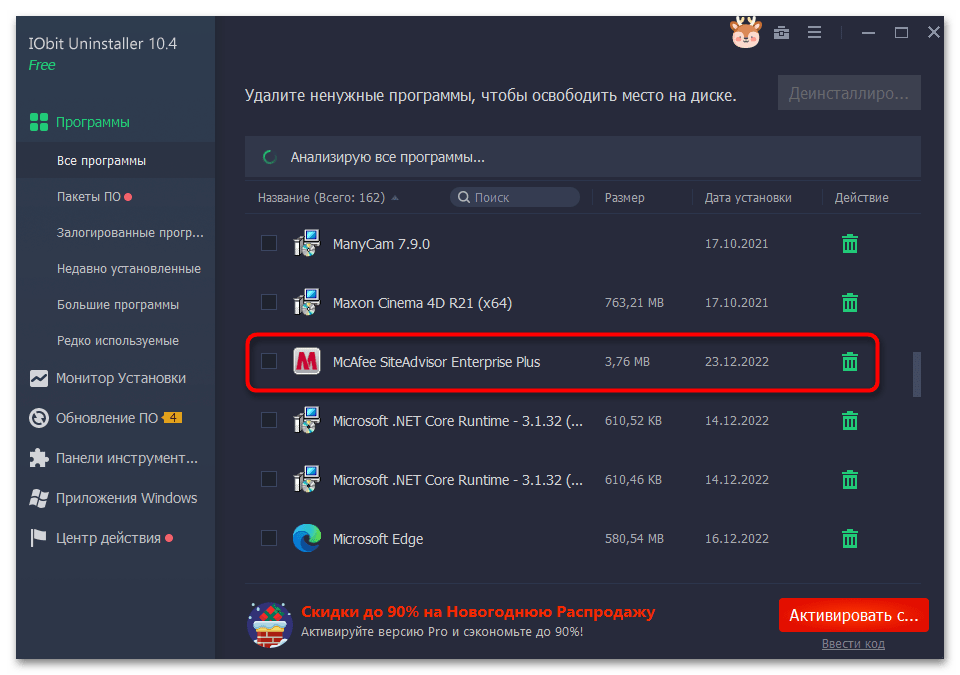
- В появившемся окне происходит управление дополнительными параметрами. Можете сохранить точку восстановления, чтобы вернуться к исходному состоянию, если это понадобится, а также автоматически удалить остаточные файлы.
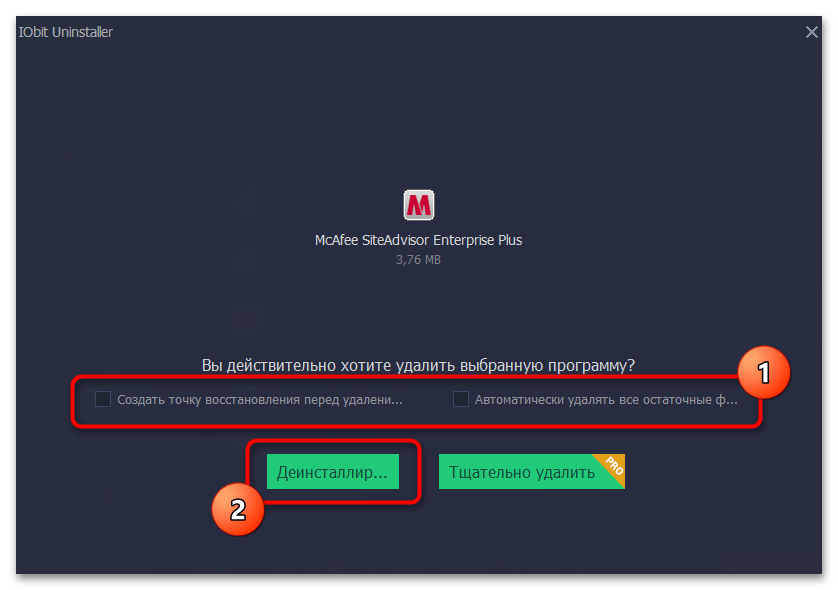
- Ожидайте окончания процедуры, не закрывая текущее окно.
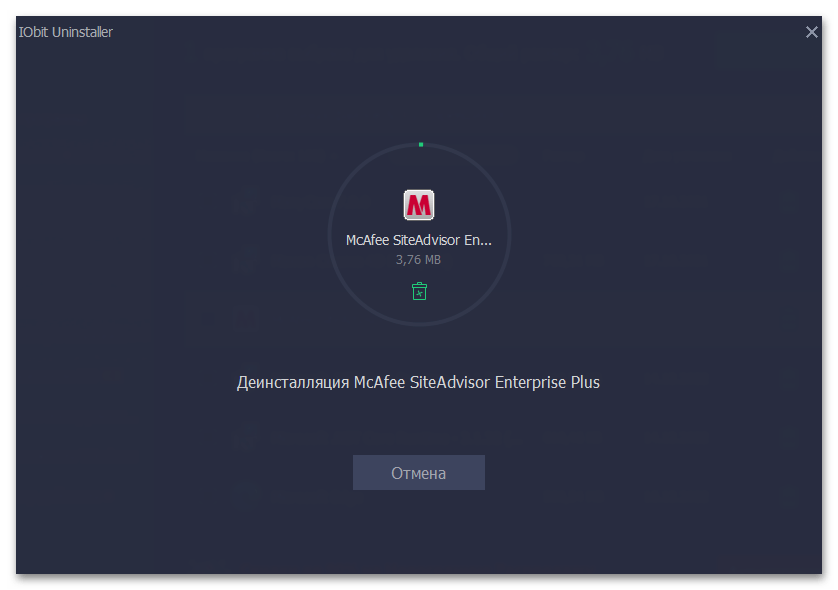
- В итоге вы получите информацию о том, что продукт успешно удален. Вы будете уведомлены о том, сколько служб, бесполезных записей в реестре и файлов было удалено.
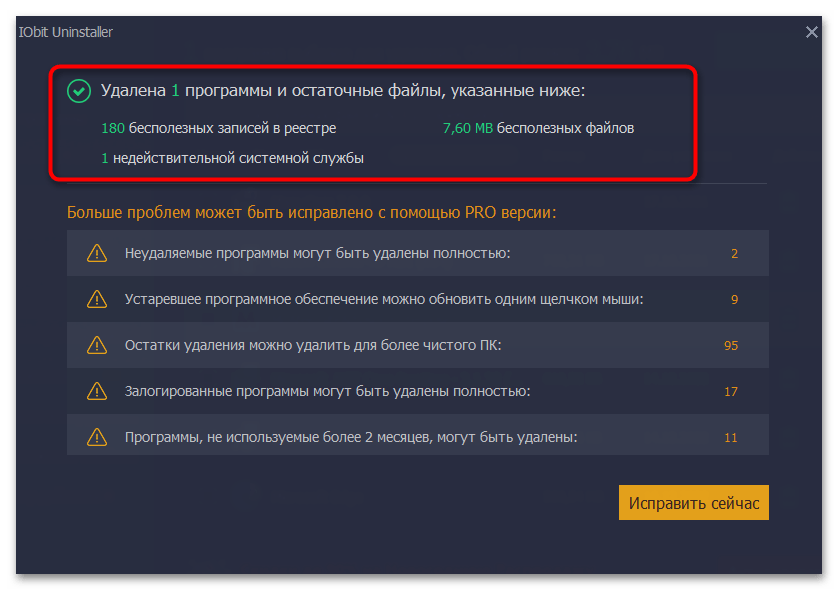
Как вы уже знаете, приведенные два примера — далеко не единственные, подходящие для удаления любых приложений в операционной системе. Ознакомиться с другими решениями предлагаем в обширном обзоре на нашем сайте, перейдя по следующей ссылке.
Источник: lumpics.ru
Как удалить антивирус McAfee Security Scan Plus

Если считать, то у каждого установлено два, а то и три антивируса и блин, откуда еще взялся McAfee Security Scan Plus?
Вы тоже наверняка обратили внимание, что на Вашем компьютере установлен такой же антивирус.
Прежде чем удалить антивирус McAfee Security Scan Plus, давайте разберемся откуда он появился и сотрем его, чтобы он больше не появлялся.
Конечно антивирус можно и оставить, но если компьютер и без того тормозит, то лишнюю нагрузку лучше удалить.
Получается непредвиденная оптимизация windows.
Откуда McAfee Security Scan Plus появляется на компьютере?
Когда мы устанавливаем флеш плеер, то на одном из этапов установки есть такая галочка — установить McAfee Security Scan Plus.
Мы не заметив эту выбранную опцию как всегда жмем «Далее» или соглашаемся со всем, лишь бы побыстрее установить.
В итоге на нашем компьютере кроме флеш плеера устанавливается еще и антивирус.
В этом году я практически перестал качать с сайтов-каталогов программного обеспечения что-либо, просто перехожу на официальный сайт и смотрю там, но и это уже не спасает — практически с каждой программой мы можем получить какой-то довесок.
Как удалять антивирус
Процесс удаления антивируса McAfee достаточно прост и он не станет так упираться, как антивирус касперского, нам достаточно выполнить несколько действий:
1. Заходим в «Пуск / Все программы/ McAfee Security Scan Plus»

Находим папку с программой в меню «Все программы»
2. Находим там кнопку «Удhttps://lamer-stop.ru/2012/08/24/kak-udalit-antivirus-macafee-security-scan-plus.html» target=»_blank»]lamer-stop.ru[/mask_link]